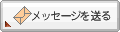今回は、JAVAスクリプトの記述方法についての解説です。
※テンプレートを変更しました。
出力エリア
*ハローワールド!;
プログラミングの世界では、どの言語でも一番最初に 登場するのがこの言葉です。画面にこの言葉をどのようにして表示するか? それをまずはじめに 理解しないと前にすすめません。;
テキスト表示に関する関連記事 ⇒
Hello World ! ;
*動作確認;
JAVAスクリプトは、インターネットエクスプローラーなどの
ブラウザで動作確認することができるので、初心者にとっては、
取り組みやすく、簡単に学習できるプログラミング言語です。;
ブラウザさえインストールされていれば、すぐにでも、実行確認できます。
PHPのように、アパッチなどのサーバーソフトは必要ありません。;
;
ファイル書き込みができないというのが、唯一の欠点ではあるのですが、これは
セキュリティ上いたしかたのないところでしょう。;
ファイルの読み込みは、AJAXという技術を使って可能です。;
AJAXについては、別の機会に詳しく解説します。;
;
WEBアプリケーションを開発する場合、PHPやRUBYなどのWEBプログラミング言語を使うに
しても、HTML、スタイルシートとJAVAスクリプトの知識は欠かせません。;
;
HTML、スタイルシートについても、講座を別に設けて解説する予定です。;
;
*記述方法;
JAVAスクリプトの記述方法は3通りあります。;
;
1HTMLファイルのヘッダ(HEADタグの内部);
SCRIPTタグで挿入;
2HTMLファイルの本文(BODYタグの内部);
SCRIPTタグで挿入;
3外部JSファイルを、リンク;
HEADタグ内でも BODYタグ内でも リンクできます;
;
ブログの場合;
;
1テンプレートに対して 上記の3通り;
;
2改行自動変換がオンになっている場合は、記事本文には、記述できないので
テンプレートかカスタムプラグインに記述します。;
;
3JAVAスクリプトをブログの記事本文で試して見たい方は、テスト用の新規ブログを作成し
改行自動変換オフにすることをお勧めします。;
;
4作成済・アップロード済みの外部JSファイルを、リンクする;
;
などの方法があります;
;
*SCRIPTタグ;
JAVAスクリプトを記述するには、SCRIPTタグを使います。;
;
<script language=javascript type=text/javascript><!--;
JAVAスクリプトソース;
//-->;
</script>;
;
;
外部JSファイルをリンク;
;
<script language=javascript src=JSファイルのURL></script>;
;
*JS外部ファイル;
JS外部ファイルにソースを書く時は、SCRIPTタグは 省き;
ソースを すぐに書き始めます;
変数の設定とか、関数の定義 呼び出しなど;
;
ファイル名は、拡張子「.js」で保存し、自分専用のサーバー
スペースにアップロード。リンク設定します。;
※WEB上のファイル名には日本語は使えないので注意して下さい;
<!script language=javascript src=slide4.js charset=shift_jis>
マーカーリンク自動出力テンプレートソース